Midnight командир малко за управителя на конзола файл
Знаеш ли колко са там, мениджъри файлови в света? За всяка платформа те не са един на десет, а колко по-платформа ... Някои от тях са с графичен интерфейс и разполага с лесна работа - Krusader, Thunar, Nautilus ... Въпреки това, значителен процент от файловия мениджър, е конзолата, т.е. като текстов интерфейс. Един от най-популярните може да се нарече Midnight Commander, което ние считаме, в тази статия.
Веднага казвам, че вие не разполагате с ръководство за употреба, пълен списък с полезни команди, не преглед на иновации. Само една малка забележка разказа за програмата, без практически примери за използването му.
Инсталиране на Midnight Commander
Разпределенията на Ubuntu семейство:
Стартирайте тази програма може да бъде най-различни начини:
1. След въвеждане MC в чиста конзола.
2. Набиране MC команда в терминален емулатор.
3. При щракване върху иконата Midnight Commander в списъка с приложения.
Така или иначе, програмата ще започне през конзолата в текстов режим. Въпреки това, с подкрепата на X мишка. В същото време, няма смисъл от нея - тя е по-лесно да се контролира с клавиатурата, както първоначално бе предвидено.
Midnight Commander - класически мениджър с две табла, файл. Основното пространство е разделено на две, всеки панел може да показва съдържанието на папката, информацията на файла на съседния панел и така нататък. Г.
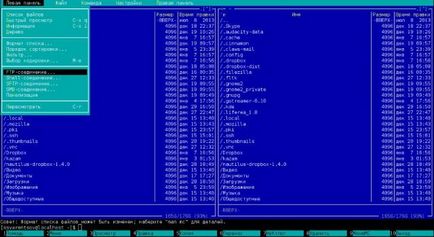
По-долу можете да видите командния ред и десетте най-psevdoknopok и екипи за работа. Всяка цифра съответства на един от функционалните клавиши F1-F10 на клавиатурата. Например, натиснете F1 за помощ повикване.
Прехвърляне на функционалните клавиши
По принцип, вие сте свободни да въведете някоя от UNIX-команда, но да изпълня тях ще бъдат Midnight Commander, т. За. Контролът се прехвърля към него. Така че не се учудвайте, че някои команди не работят, или ще бъдат изпълнени правилно. CD. / Той работи много добре, вече;)
меню
Отбори от менюто "левия панел" и "десния панел" - идентични, се различават само в панел да се прилагат. По мое мнение, това е очевидно. На всеки панел може да се покаже списък с файлове, информация за избрания файл или директория дървото.
Списъкът на файловете може да се направи на стандартен дизайн, както и можете да настроите напреднали формат, за да се покаже допълнителна информация.
Редът на подреждане може да бъде както чувствителна и без него. Сортира файловете по име, размер, версия, и така нататък. Г.
В "Филтър ..." можете да зададете маска за показване на определени файлове. Например, пишете «* .pdf» без кавичките, можете да покажете на всички PDF-файлове в директория.
Това е последвано от командата за установяване на FTP, Shell, SFTP и SMB-връзки. За тях все още да се каже.
команда от меню "Файл" е отговорна за операции с файлове. Някои от вас знаят от файловия диспечер, които вече използвате. Във всеки случай, по-специално да се говори за типичен операции ининг.
Меню "Command" е интересен, защото тя осигурява достъп до богата програма полезни услуги. Тя ви позволява да се отворят дървото на директориите, за да търсите файлове, сменяте панела, за сравнение на файлове и директории (както е в Kdiff или Meld). Можете да отворите историята на командния ред, а не да въведете командата отново, ако те вече са въведени. И разбира се, тук можете да отваряте файлове и разширения към менюто за редактиране.
Последната част от менюто - "Настройки" - се разглежда отделно.
Настройки Midnight Commander
Настройки в програмата малко, но стойността на всеки един от тях е голяма. Качество и производителност зависи от толкова комфортно да работите в МС.

В "Облик" може да се включва или изключва различните елементи на интерфейса - от командния ред на лентата с менюта. Можете също така да промените дяловете на прозорците панели. Ако тя е разделена вертикално, той ще бъде - хоризонтално. Понякога това е полезно, но това зависи от вашите предпочитания. Що се отнася до мен, така че не може да промени нищо в този раздел.

Търговското наименование на "Settings Panel" говори за себе си. Например, можете да активирате показването на скрити файлове, които правя по време на работа с който и да е файлов мениджър.
В "Confirm", ако може да се отбележи, за да предупреди, че сте на път да изтриете, презаписване, изпълнява файла, да изтриете директорията или да излезете от програмата. Мисля, че това наистина е спасил много от потенциалните проблеми, така че аз ви съветваме да се сложи го пресича най-малко върху "Изтриване".
Вижте програмата "ключ за разпознаване", ще ви помогне да идентифицирате всички налични ключове. Въпреки това, от терминален емулатор, дори не можеш правилно натиснете F1. Екипът ще бъде изпратен на терминала, и тя да стартира своя запитване. Оставете тази настройка за почистване на конзолата;)
Ако никога не сте включен автоматично запаметяване на настройките, за тяхната безопасност, следва съответната команда в менюто "Настройки".
Надявам се тази статия ви е дал първоначална идея на командващия полунощ. Ако сте опитен потребител, не сте се научили нищо ново. Е, това се случва)
Това ще бъде една възможност да покажем как да работят ефективно в МС.
И как да използвате файловия мениджър? Както МС?